5. Manuel de Dépôt de la Liasse Fiscale
Le service « Liasse fiscale » dématérialisée est accessibles, aux contribuables adhérents au système de la télé-déclaration et du télépaiement, à partir du site internet www.impots.finances.gov.tn. Ainsi, le dépôt peut être effectué à partir de la rubrique « Services en ligne » - « Liasse fiscale ».
Etape 1/9 :
-
Accédez au site de L’Administration Fiscale du Ministère des Finances: http://www.impots.finances.gov.tn/index.php/fr/services-en-ligne/liasse-fiscale ,
-
Cliquer sur le menu « Liasse Fiscale »
-
Puis cliquer sur « Accéder au service »
Suite à une authentification réussie, la page d’accueil suivante s’affiche :
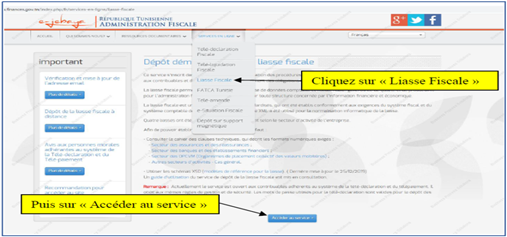
Etape 2/9 :
Une fenêtre suivante s’affiche ;
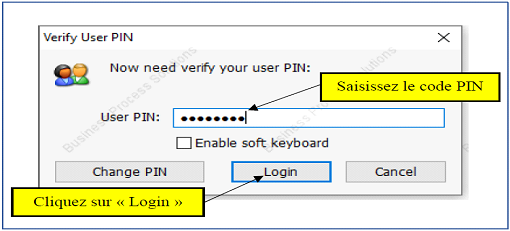
-
Saisie votre code PIN au champ «User PIN ».
Etape 3/9
Après avoir saisi votre code PIN, la page d’accueil d’identification s’affiche ;

-
Saisir votre Identifiant et votre mot de passe afin d’accéder au dépôt (veuillez-vous assurer que votre clé est en Majuscule).
-
Cliquez sur le menu se connecter
Etape 4/9 :
La fenêtre ci-dessous s’affiche

-
Veuillez choisir le type d’identifiant .
-
Saisir votre matricule fiscal.
-
Cliquer sur le bouton « Rechercher » .
-
Cliquer sur « Déposer ».
Etape 5/9 :
La fenêtre suivante s’affiche ;

-
cliquez sur l’onglet « Dépôt » ,
-
choisissez votre type de liasse ,l’exercice en question, la nature de la liasse et enfin, le type de dépôt.
Etape 6/9 :
Vous pouvez maintenant importer vos fichiers XML ;

-
Cliquer sur bouton champ « Choisissez vos fichiers XML» et selectionner le fichier XML .
-
Taper sur le bouton « Vérifier Liasse ».
RQ : En cas d’erreur, vous pouvez appuyer sur le fichier PDF et voir la nature de votre erreur.

Etape 7/9 :
-
Cliquer sur « Uploader Liasse » pour pour transférer les fichiers XML à déposer.

Une boite de dialogue s’affichera ;

-
Cliquez sur « Upload »
une message d'imformation «Votre transfert a été effectué avec succès »

-
cliquer sur « OK ».
Etape 8/9 :
-
Accédez maintenant à l’onglet « Valider le dépôt en cours »,
-
Cliquez sur « Valider ».
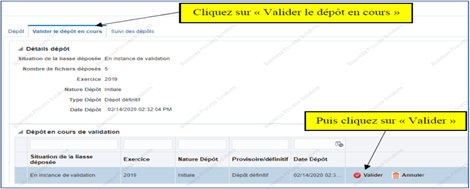
Etape 9/9 :
-
Taper sur l'onglet « suivi des dépôts » pour sauvegarder une copie de votre accusé de réception
-
Cliquez sur « Accusé de réception »
